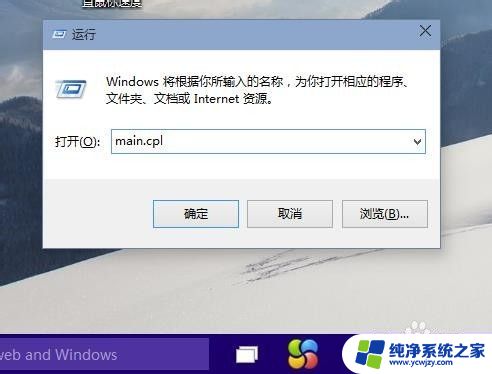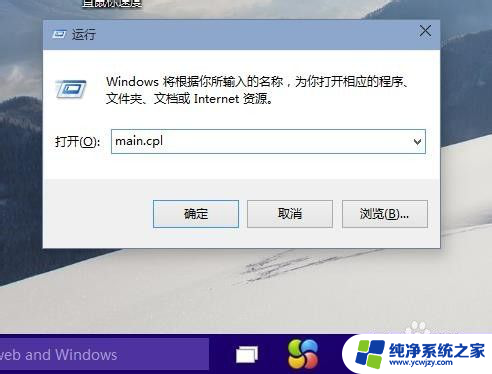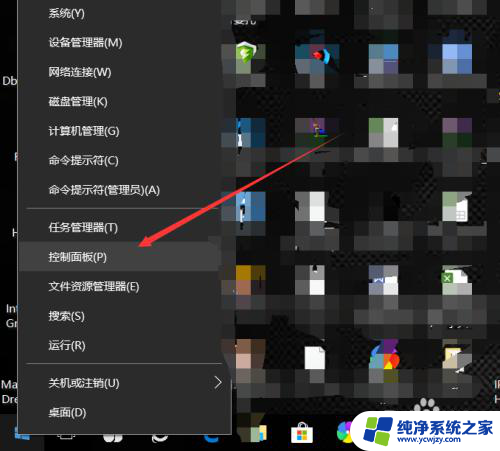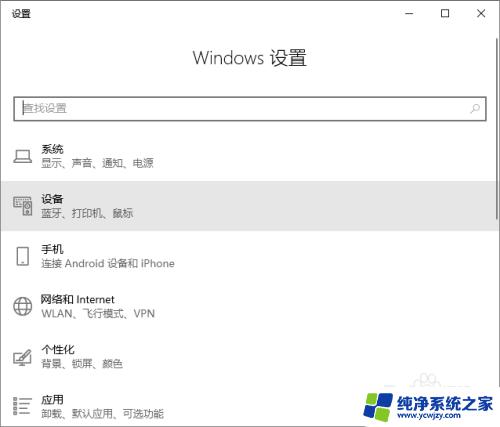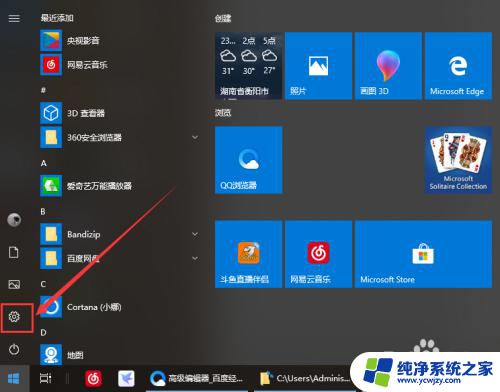鼠标的移动速度怎么调
更新时间:2024-04-23 16:55:29作者:xiaoliu
在使用电脑的过程中,鼠标的移动速度是一个非常重要的因素,对于Win10系统的用户来说,如何调整鼠标的移动速度是一个常见的问题。调整鼠标移动速度可以让用户更加舒适地操作电脑,提高工作效率。本文将介绍如何在Win10系统中调整鼠标的移动速度,让您轻松掌握技巧,享受更顺畅的操作体验。
具体方法:
1.首先我们在点击左下角开始按钮打开开始菜单,然后点击设置;如下图所示。
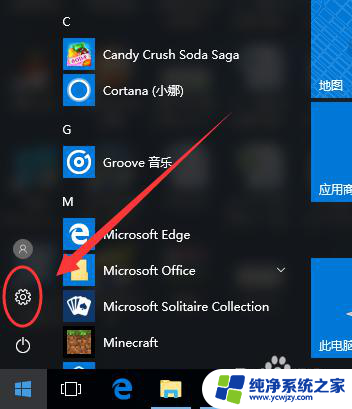
2.进入设置以后,然后点击“设备”选项,如下图所示。
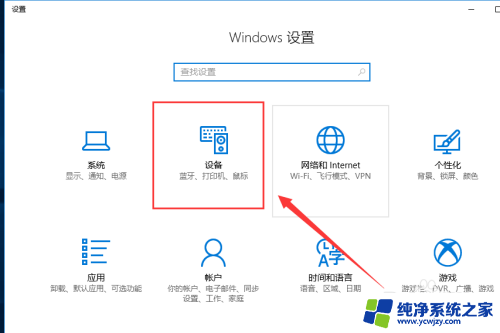
3.进入设备以后,接下来我们选择“鼠标”选项,如下图所示。
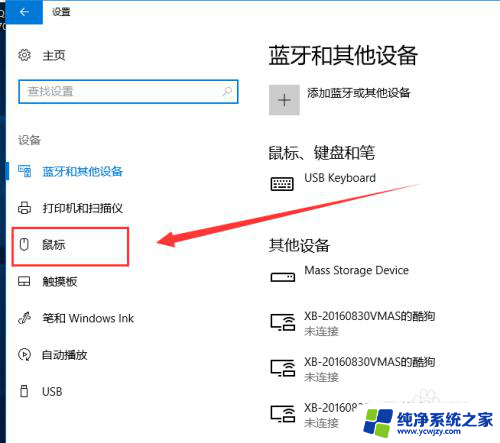
4.点击鼠标选项以后,然后在右侧点击“其他鼠标选项”,如下图所示;
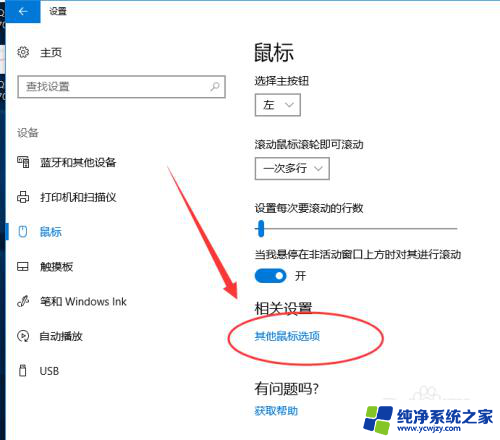
5.在鼠标属性中,切换到“指针选项”,如下图所示。
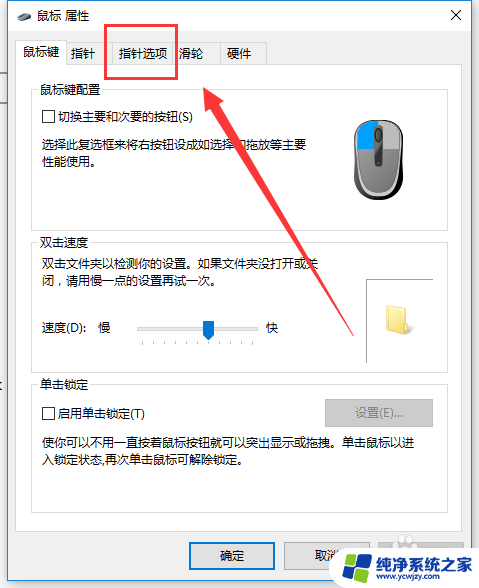
6.切换到“指针选项”以后,然后对“指针移动速度”进行调节,并勾选“提高指针精确度”选项即可。

7.完成以上的步骤以后,最后一定要记得点击下方的“确定”我遇到很多朋友都很疏忽。不喜欢点击确定,导致最后还要来重新设置,
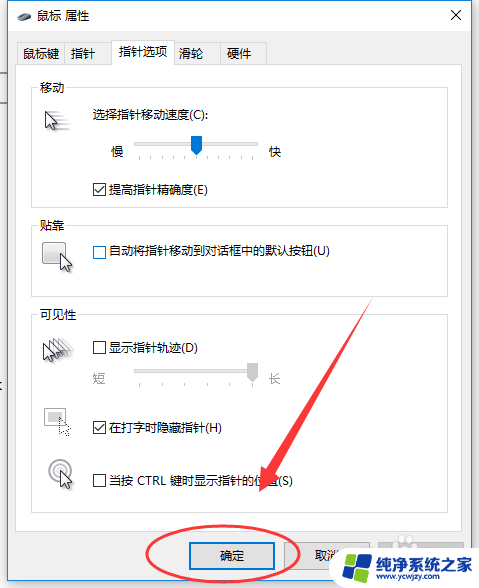
以上就是鼠标的移动速度怎么调的全部内容,有需要的用户可以根据这些步骤进行操作,希望能对大家有所帮助。